Dell PowerVault ML6000 – страница 8
Инструкция к Компьютеру Dell PowerVault ML6000
Оглавление
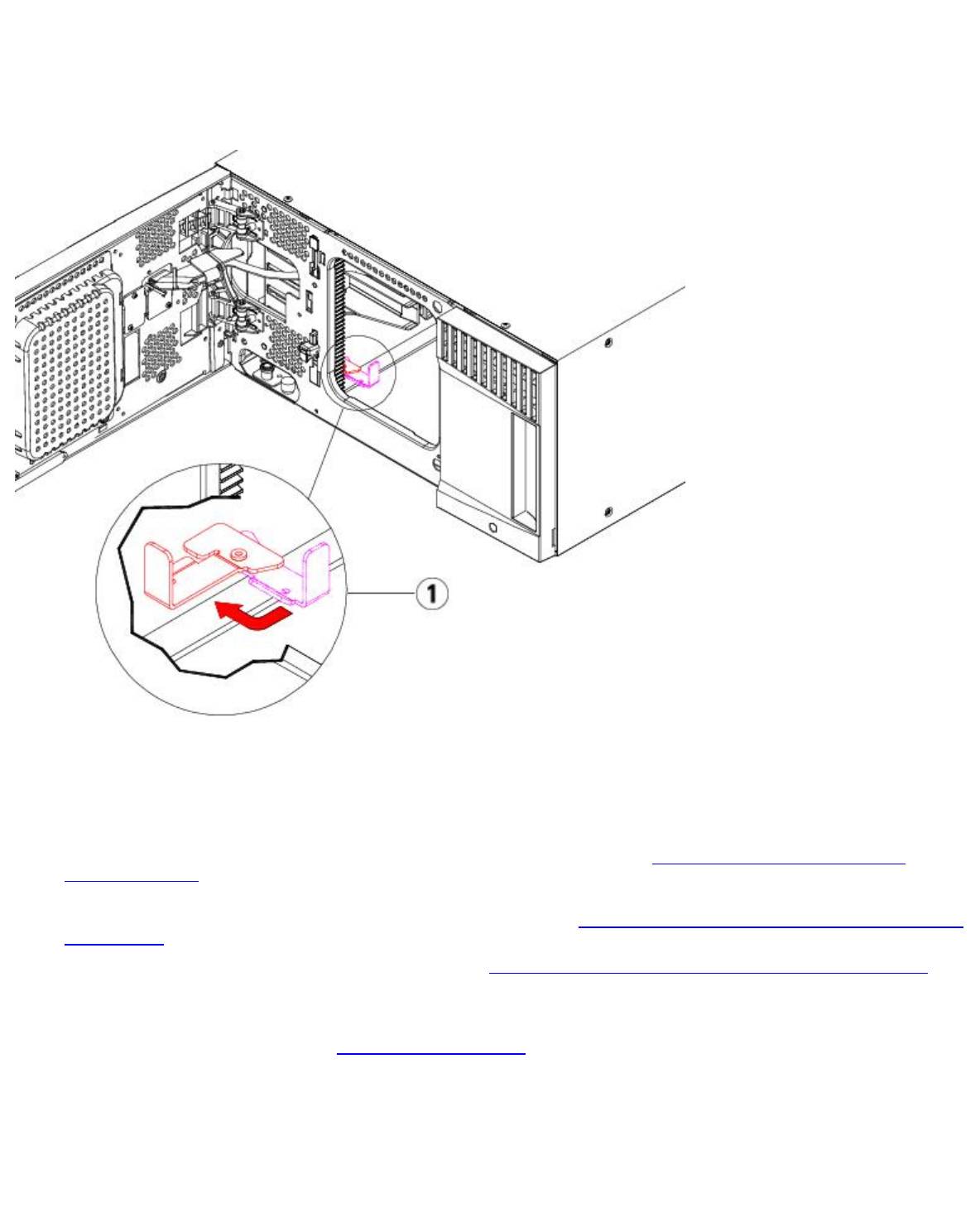
Instalación, extracción y sustitución
file:///T|/htdocs/stor-sys/ML6000/sp/html/ch08.htm[9/17/2012 2:47:58 PM]
por la fina varilla de metal doblará la varilla. Si levanta el robot por el cuerpo del selector Picker de plástico negro
dañará el robot.
b Con la mano libre, mueva la lengüeta de fijación en el sentido de las manecillas del reloj hasta que se detenga en
la posición "unparked" (libre). Cuando está en la posición correcta, la lengüeta de fijación sale por completo del
interior del módulo y no oscilará accidentalmente dentro de la trayectoria del robot.
c Suelte cuidadosamente el conjunto del robot. Bajará al módulo inferior de la biblioteca.
1 Lengüeta de fijación en posición libre
2 Cierre la estación I/E y las puertas de acceso de la biblioteca.
3 Agregue las unidades de cinta a los módulos. Para obtener detalles, consulte Cómo agregar, extraer y sustituir
unidades de cinta.
4 Si su biblioteca contiene tarjetas de E/S de FC, instale tanto las tarjetas de E/S como a las tarjetas de ventilador en el
módulo de expansión. Para obtener información detallada, consulte
Agregar, extraer y sustituir la tarjeta de ventilador
de E/S de FC.
5 Agregue las fuentes de suministro de energía. Consulte Cómo agregar, extraer y sustituir fuentes de alimentación,
para obtener más información.
6 Conecte todos los cables de alimentación, cables de datos de red y cables de interconexión de módulos. Asegúrese de
que los terminadores de módulo estén instalados en la parte superior e inferior de la pila de módulos. Para ver las
instrucciones de cableado, consulte
Cableado de la biblioteca.
7 Encienda la biblioteca. Para bibliotecas mayores que la ML6020, arrancar el equipo puede llevar entre 15 y 20 minutos.
8 Configure la biblioteca mediante el Setup Wizard (Asistente de configuración) que aparece en la interfaz del panel
de operador.
9 Agregue los cartuchos de cinta a los módulos de biblioteca mediante los comandos de estación I/E desde el panel de
operador o cliente Web.
10 Abra la aplicación del host y vuelva a hacer el inventario con el fin de sincronizar su inventario lógico con el inventario
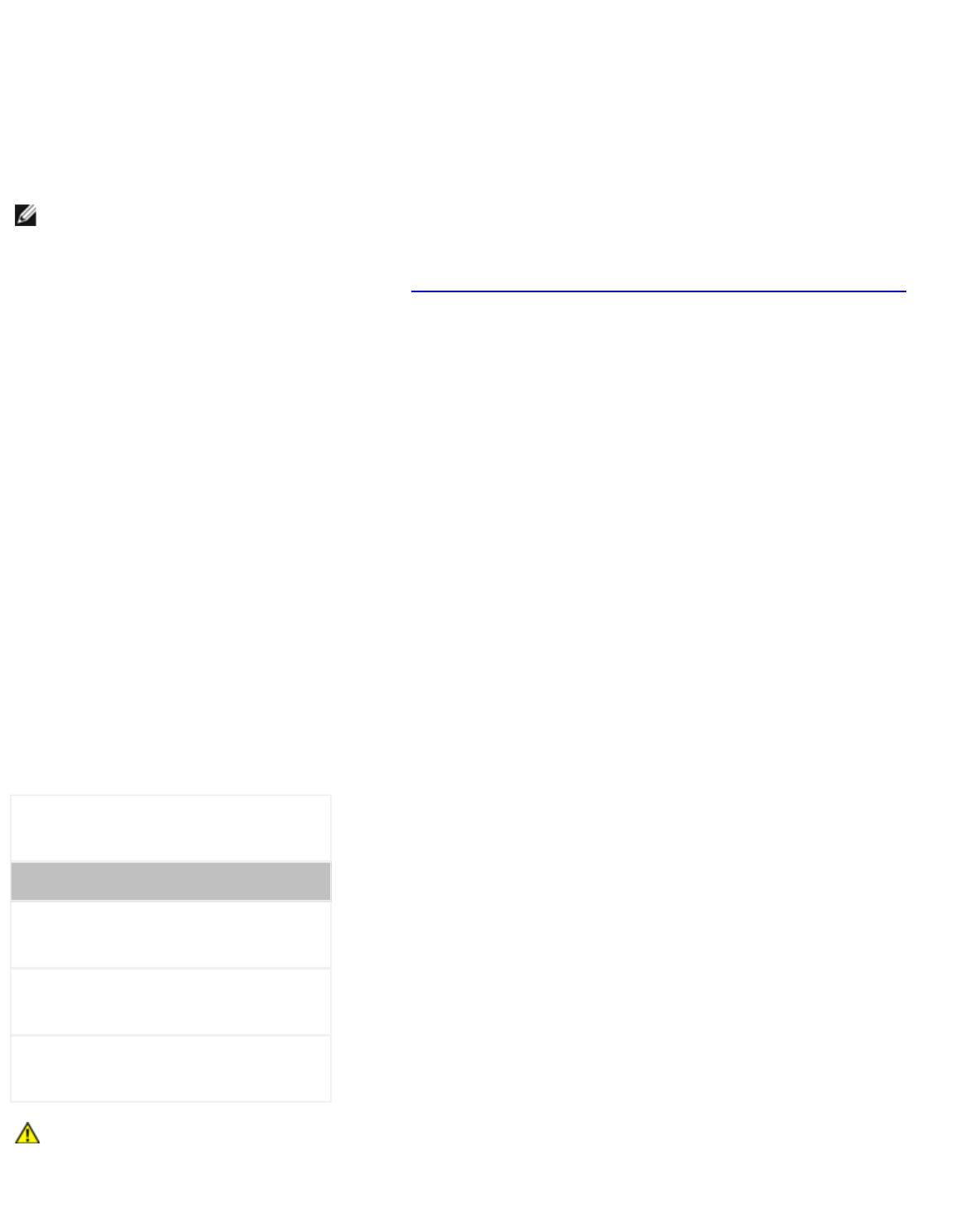
Instalación, extracción y sustitución
file:///T|/htdocs/stor-sys/ML6000/sp/html/ch08.htm[9/17/2012 2:47:58 PM]
físico de la biblioteca.
Agregar módulos de expansión de biblioteca de 9U en una
biblioteca existente
Al agregar módulos de expansión de biblioteca de 9U a la biblioteca, aumenta el número de cartuchos de datos disponibles en
el sistema de biblioteca. Estas instrucciones explican cómo agregar un módulo de expansión de biblioteca de 9U a una
biblioteca existente.
Nota: El número máximo de módulos de expansión de biblioteca de 9U admitidos en una biblioteca depende del nivel
del firmware que se está ejecutando en la biblioteca. Debe tener el firmware más reciente instalado en la biblioteca
cuando esté actualizando de una configuración de 5U o 14U a una configuración más grande. El firmware más reciente
se puede encontrar en el sitio web de asistencia de Dell. Para obtener la dirección del sitio web de asistencia de Dell,
consulte Cómo comunicarse con Dell. Consulte
Actualización del firmware de la unidad de cinta y de la biblioteca para
obtener más información.
Hay algunos valores de la configuración que se deben tomar en cuenta al agregar módulos de expansión de biblioteca de 9U a
una biblioteca existente.
• Todas las licencias COD permanecen igual. Si la actual clave de licencia no cubre la capacidad ampliada, necesitará
una nueva clave de licencia para usar las nuevas ranuras disponibles.
• La partición, la ranura de la estación I/E y las asignaciones de la ranura de limpieza no cambian; sin embargo, las
ranuras sin asignación pueden cambiar de ubicación.
• Si modifica las particiones, puede que las ranuras de almacenamiento se dispersen por toda la biblioteca.
• Las ranuras de la estación I/E del/de los nuevo(s) módulo(s) se asignan como ranuras de almacenamiento de datos.
Puede reconfigurar estas ranuras como estaciones I/E después de que el módulo de expansión de la biblioteca de
9U se ha agregado a la biblioteca.
Una biblioteca puede utilizar hasta cuatro módulos de expansión de biblioteca de 9U hasta una altura máxima de 41U.
No hay restricciones en cuanto a dónde pueda instalarse el módulo de control en la configuración de la biblioteca. No
obstante, el lugar recomendado del módulo de control para configuraciones de biblioteca de hasta 32U es encima de todos los
módulos de expansión de 9U instalados. El lugar recomendado del módulo de control para configuraciones de biblioteca de
41U es encima de los tres módulos de expansión de 9U y debajo del módulo de expansión de 9U superior.
Al agregar módulos de expansión de 9U adicionales a una configuración de biblioteca existente, la colocación recomendada del
nuevo módulo de expansión de 9U es en la parte inferior de la configuración de biblioteca existente (excepto para las
configuraciones de biblioteca de 41U, en las que la colocación recomendada es en la parte superior). Al instalar el nuevo
módulo de expansión de 9U en la parte inferior de la configuración de biblioteca existente asignará lógicamente la numeración
de las ranuras dentro de la biblioteca.
Módulo de expansión de biblioteca de 9U
Módulo de control de biblioteca de 5U
Módulo de expansión de biblioteca de 9U
Módulo de expansión de biblioteca de 9U
Módulo de expansión de biblioteca de 9U
Advertencia: Las bibliotecas cuya altura supere los 14U deberán ser instaladas en un bastidor con un
terminal a tierra protector, y la alimentación deberá suministrarse a través de un enchufe industrial y
tomacorriente y/o con un acoplador de aparatos eléctricos que cumpla con la norma IEC 60309 (o una
norma nacional equivalente); además deberá tener un conductor a tierra protector con un área transversal
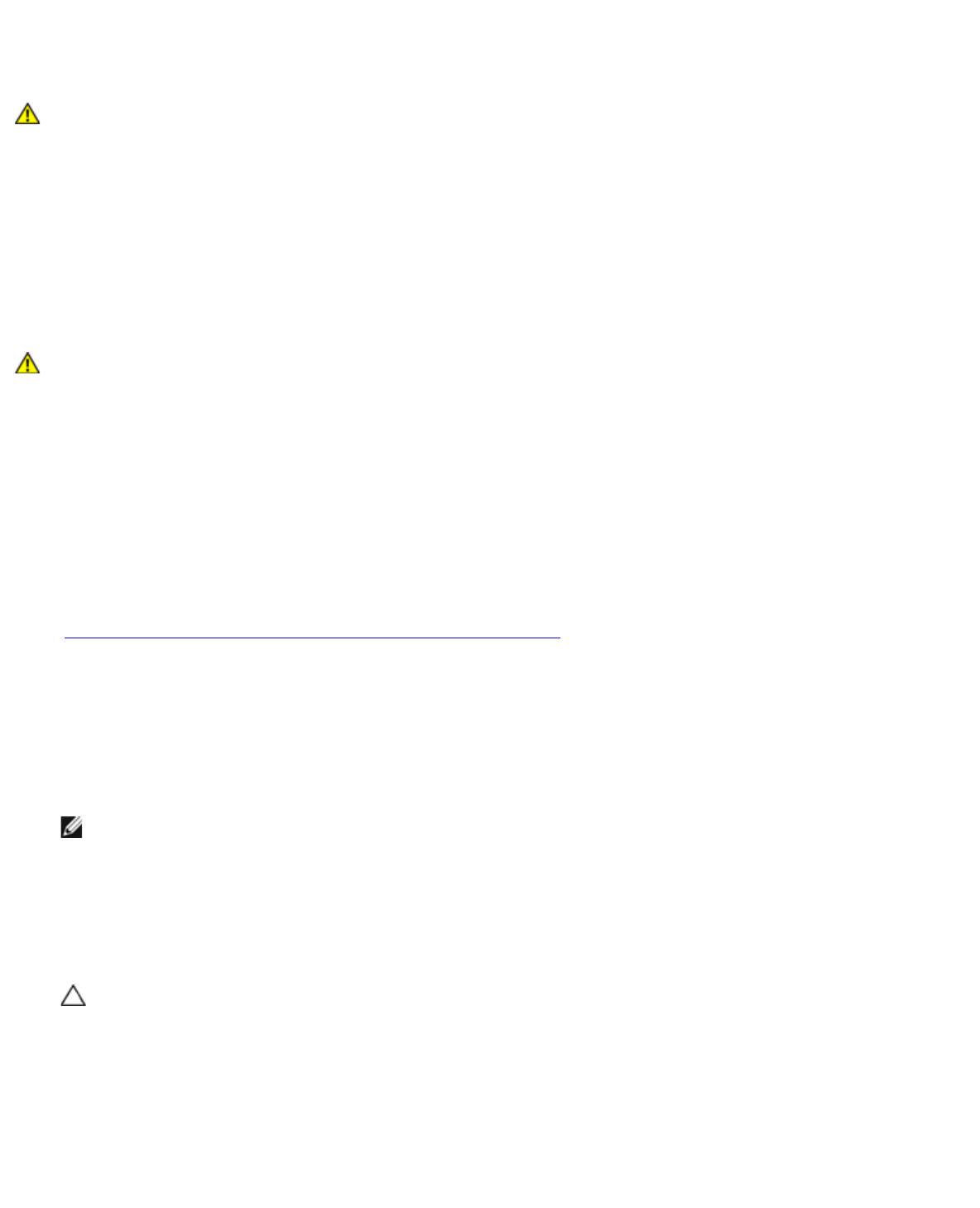
Instalación, extracción y sustitución
de, por lo menos, 1,5 mm
file:///T|/htdocs/stor-sys/ML6000/sp/html/ch08.htm[9/17/2012 2:47:58 PM]
2
(14 AWG).
Para asegurar un espacio de acceso y el flujo de aire adecuado, deje 60 cm tanto por delante como por
detrás de la biblioteca.
Advertencia: Sin unidades de cinta, cartuchos de cinta ni fuentes de suministro de energía, un módulo de
control de biblioteca de 5U pesa aproximadamente 27,2 kg (60 lbs). Un módulo de expansión de biblioteca
de 9U, sin unidades de cinta, cartuchos de cinta ni fuentes de suministro de energía, supera los 29,5 kg
(65 lbs).
Para evitar lesiones graves, se necesitan al menos dos personas para cargar los módulos con seguridad.
Preparación para instalar un módulo de expansión de biblioteca de
9U adicional
Prepare la instalación de un módulo de expansión de biblioteca de 9U adicional de la siguiente manera:
Advertencia: Sin unidades de cinta, cartuchos de cinta ni fuentes de suministro de energía, un módulo de
control de biblioteca de 5U pesa aproximadamente 27, 2 kg (60 lbs). Un módulo de expansión de 9U, sin
unidades de cinta, cartuchos de cinta ni fuentes de suministro de energía, supera los 29,5 kg (65 lbs).
Para evitar lesiones graves, se necesitan al menos dos personas para cargar los módulos con seguridad.
Herramientas necesarias:
• Un destornillador Phillips Nº 2, para extraer y sustituir la placa de cubierta superior
• Un destornillador T10 TORX, para extraer y sustituir la placa de cubierta inferior
Debe desapilar la biblioteca para instalar el nuevo módulo de expansión de biblioteca de 9U en la parte inferior de la nueva
configuración de biblioteca.
1 Actualice el firmware de la biblioteca a un nivel que pueda admitir el número de módulos que vaya a agregar. Consulte
Actualización del firmware de la unidad de cinta y de la biblioteca para obtener más información sobre la actualización
del firmware.
2 Extraiga todos los cartuchos de cinta de la biblioteca mediante los comandos de importación y exportación del panel de
operador o de cliente web.
3 Apague la biblioteca.
4 Desconecte todos los cables de alimentación, cables de datos de red y cables de interconexión de módulos en todos los
módulos.
Nota: Antes de quitar los cables, debe ponerles etiquetas para después volverlos a conectar en el lugar correcto.
5 Fije el conjunto de robot en el módulo de control de biblioteca de 5U. Antes de desapilar la biblioteca, debe colocar el
conjunto de robot en el módulo de control de biblioteca de 5U.
a Abra la estación I/E y las puertas de acceso de cada módulo.
b Agarre el conjunto del robot con ambas manos para colocarlo cuidadosamente en el módulo de control de
biblioteca de 5U. El conjunto del robot se deslizará suavemente y con cierta resistencia.
Precaución: Sujete el conjunto del robot agarrando por la placa ancha de metal del eje X. Si levanta el robot
por la fina varilla de metal doblará la varilla. Si levanta el robot por el cuerpo del selector Picker de plástico negro
dañará el robot.
c Después de levantar el conjunto del robot a aproximadamente la mitad del módulo de control de biblioteca de 5U,
sujételo con una mano y con la otra mueva la lengüeta de fijación en sentido contrario a las manecillas del reloj
hasta que se detenga en la posición "parked" (fijo). La lengüeta de metal de posición se encuentra ubicada en la
parte inferior de la columna 1.
d Baje con cuidado el conjunto del robot para que se apoye en la lengüeta de fijación.
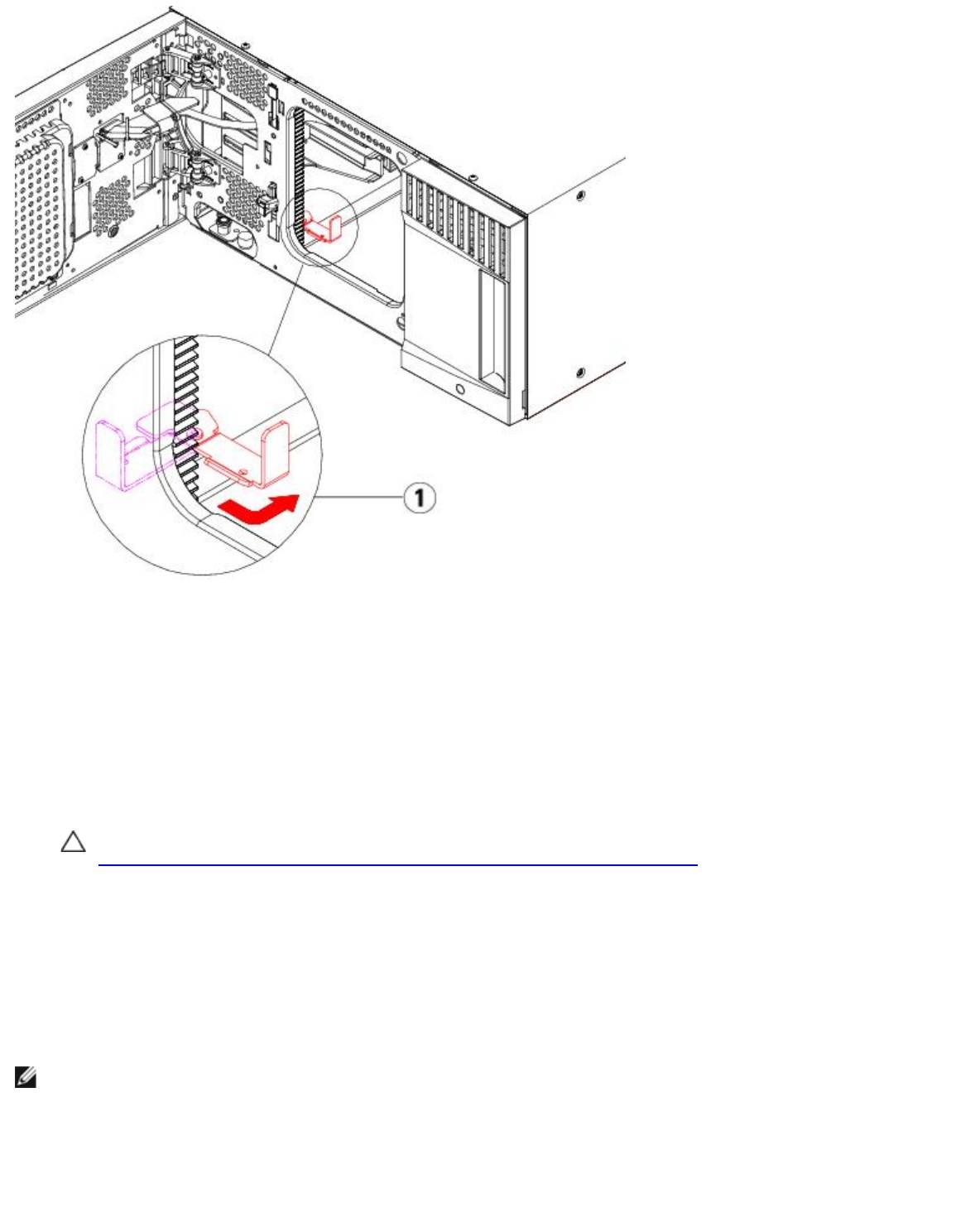
Instalación, extracción y sustitución
1 Lengüeta de fijación en posición "parked" (fijo)
6 Extraiga todas las fuentes de alimentación de cada módulo.
7 Extraiga todas las unidades de cinta de cada módulo.
Cómo desapilar los módulos existentes
Desapile los módulos de la siguiente manera:
1 Empezando por el módulo superior de su biblioteca, abra la estación I/E y las puertas de acceso.
Precaución: Antes de desapilar los módulos, el conjunto del robot se debe fijar, como se describe en
Preparación para instalar un módulo de expansión de biblioteca de 9U adicional arriba.
2 Si la configuración actual ya usa un módulo de expansión de biblioteca de 9U, desacople las correderas en Y, de forma
que los módulos se puedan desapilar con seguridad.
a Desde la parte delantera de la biblioteca, encuentre el mecanismo de liberación con corredera en Y, que se
encuentra a la izquierda del módulo. Agarre el mango del mecanismo de liberación con corredera en Y, levántelo y
suéltelo de modo que se quede bloqueado en su sitio.
b Desde la parte delantera de la biblioteca, encuentre el mecanismo de liberación con corredera en Y, que se
encuentra a la izquierda del módulo. Agarre el mango del mecanismo de liberación con corredera en Y, levántelo y
suéltelo de modo que se quede bloqueado en su sitio.
Nota: Es imposible levantar la corredera en Y con las unidades de cinta instaladas.
file:///T|/htdocs/stor-sys/ML6000/sp/html/ch08.htm[9/17/2012 2:47:58 PM]
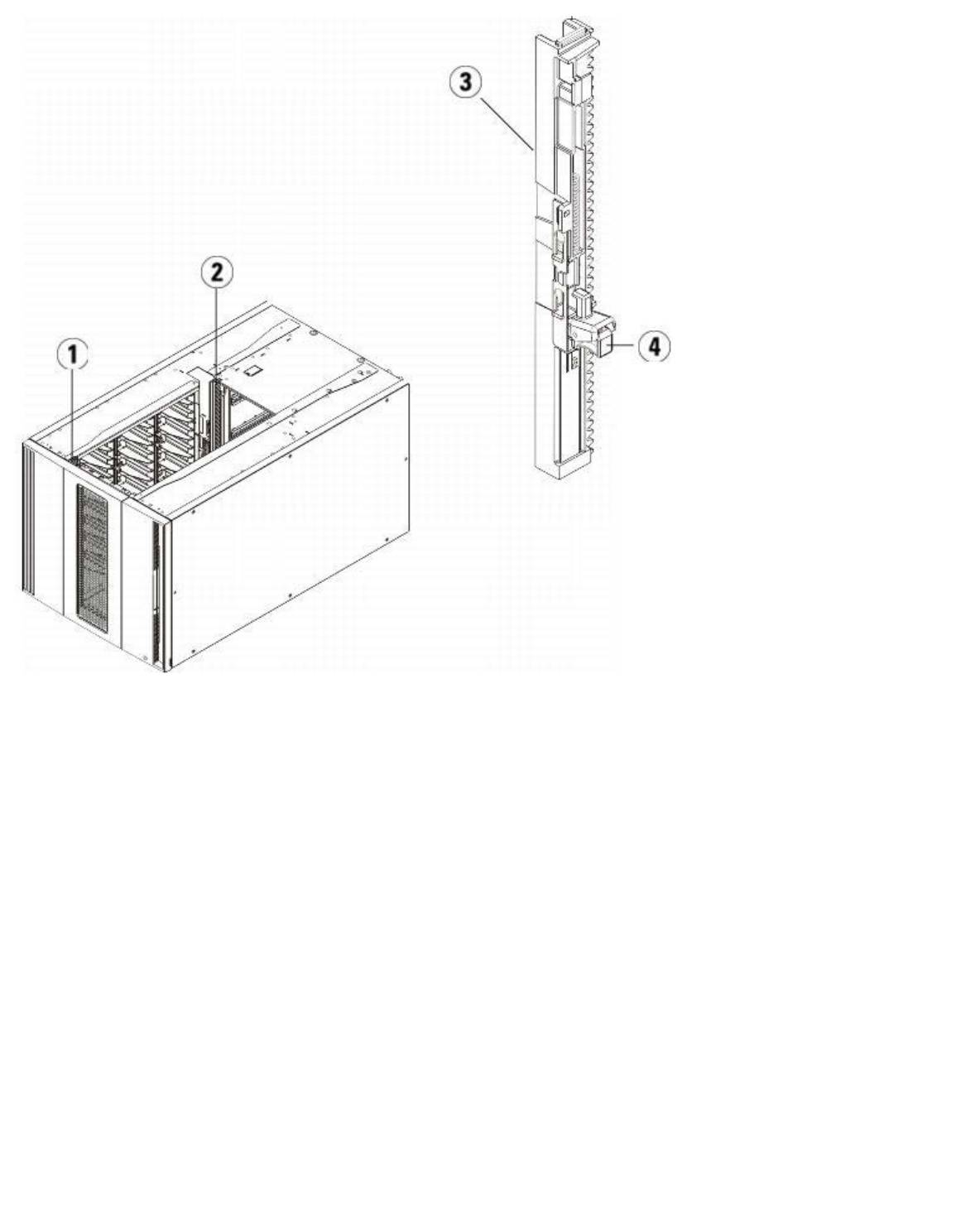
Instalación, extracción y sustitución
1 Corredera en Y delantera
2 Corredera en Y trasera
3 Corredera en Y (este extremo hacia arriba)
4 Apriete aquí para soltar
3 Extraiga las escuadras que ajustan el módulo al bastidor.
4 Desatornille los tornillos de palometa situados en la base de la parte delantera y trasera del módulo.
file:///T|/htdocs/stor-sys/ML6000/sp/html/ch08.htm[9/17/2012 2:47:58 PM]
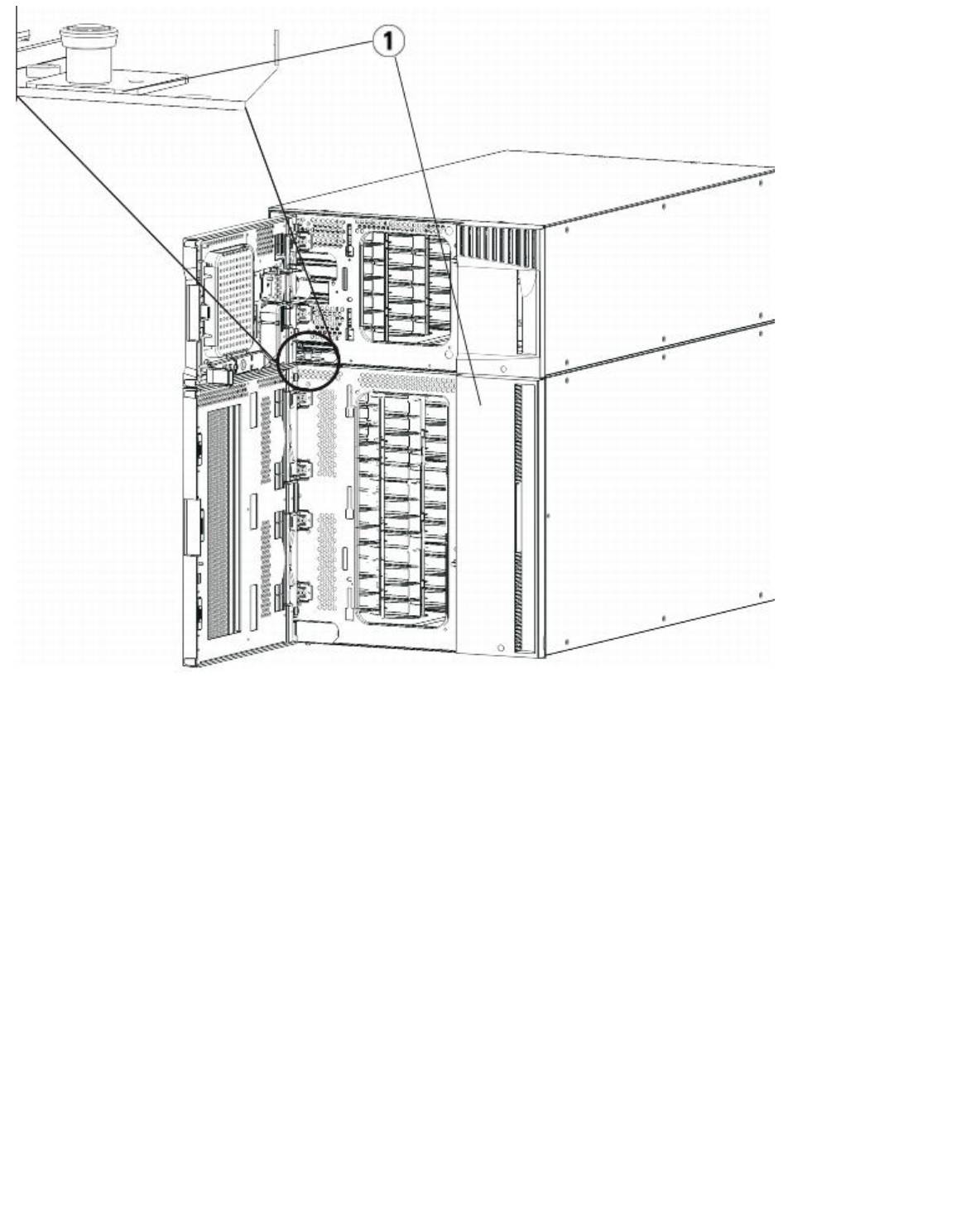
Instalación, extracción y sustitución
1 Tornillos de palometa (detrás de las puertas)
5 Abra la puerta de acceso del módulo y levante la espiga guía hacia arriba girándola cuidadosamente como si se tratase
de un tornillo. De lo contrario, la espiga guía podría arañar las puertas delanteras del módulo que tiene debajo.
file:///T|/htdocs/stor-sys/ML6000/sp/html/ch08.htm[9/17/2012 2:47:58 PM]
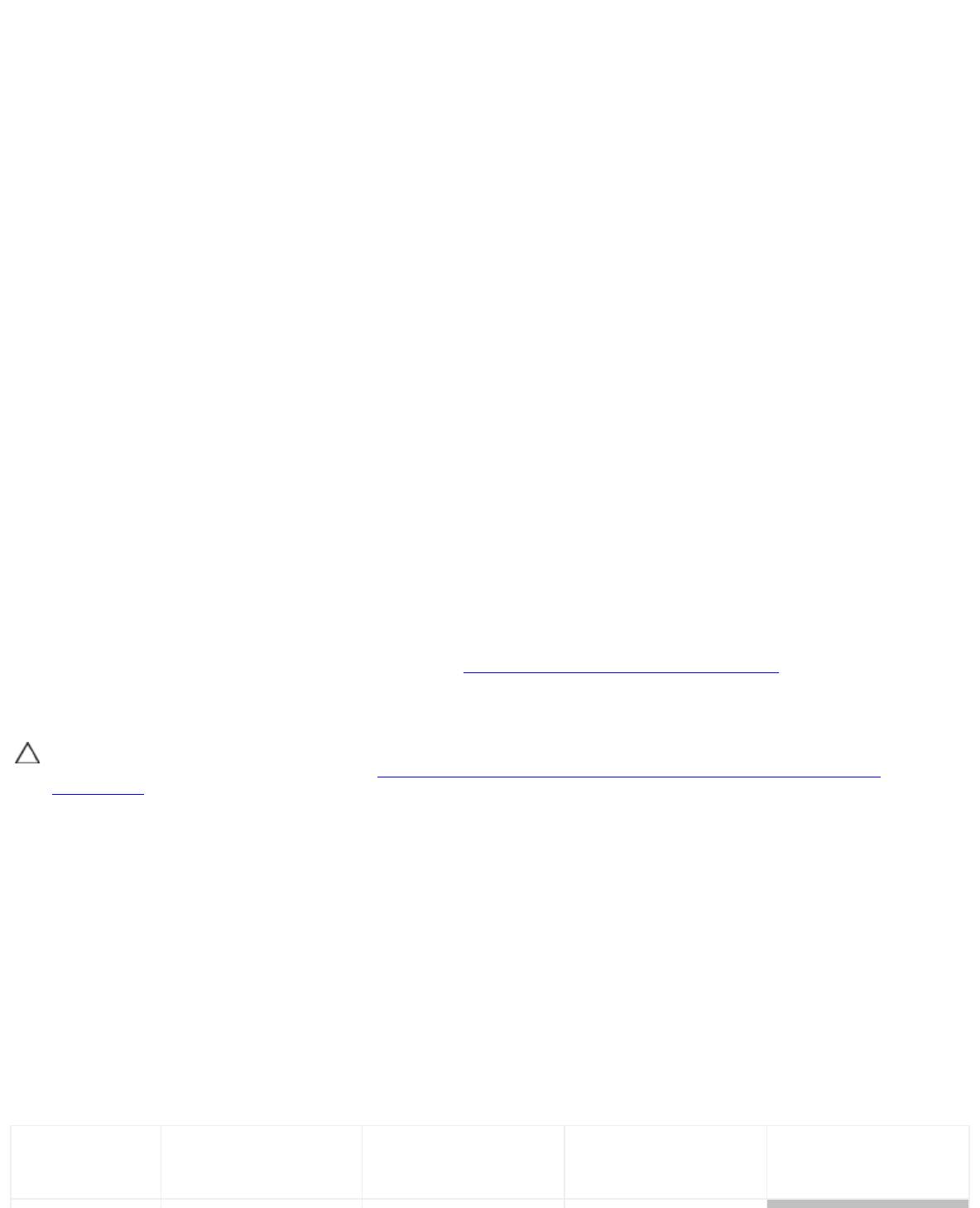
Instalación, extracción y sustitución
1 Pasador guía
2 Tornillo de palometa
6 Desde la parte delantera de la biblioteca, deslice todo el módulo hacia usted y levántelo del módulo que tiene debajo.
7 Repita estos pasos para cada módulo que tenga que extraer.
Instalación del nuevo módulo de expansión de 9U
Instale el nuevo módulo de expansión de 9U de la siguiente manera:
1 Prepare a bastidor para sostener módulos. Consulte Instalación de la biblioteca en un bastidor para ver las
instrucciones para instalar un juego de montaje en-bastidor.
2 Extraiga y sustituya las placas de cubierta, si es necesario.
Precaución: Antes de quitar la placa de cubierta inferior del módulo de control de biblioteca de 5U, el conjunto del
robot debe estar fijo, como se describe en Preparación para instalar un módulo de expansión de biblioteca de
9U adicional arriba.
a Si planea apilar el módulo de control de biblioteca de 5U en la parte superior de la biblioteca, y si el módulo de
expansión de biblioteca de 9U se colocará debajo de éste, quite la placa de cubierta inferior del módulo de control
de biblioteca de 5U y la placa superior del módulo de expansión de biblioteca de 9U.
b Si planea apilar el módulo de control de biblioteca de 5U entre módulos de expansión de biblioteca de 9U, quite las
placas tanto superior como inferior del módulo de control de biblioteca de 5U. También quite la placa superior del
módulo de expansión de biblioteca de 9U, que se encuentra debajo del módulo de control de biblioteca de 5U, y la
placa inferior del módulo de expansión de biblioteca de 9U, que se encuentra sobre el módulo de control de
biblioteca de 5U.
c Si planea apilar el módulo de control de biblioteca de 5U en la parte inferior de la biblioteca, y si se desea colocar
un módulo de expansión de biblioteca 9U se colocará sobre éste, quite la placa superior del módulo de control de
biblioteca de 5U y la placa inferior del módulo de expansión de biblioteca de 9U.
Figura 17 Ubicación de la placa de cubierta después de agregar un módulo de expansión de biblioteca de
9U
ML6030 CM + 1
ML6030 CM + 2
módulo de expansión
módulos de expansión
ML6010 ML6020 ML6030
de 9U
de 9U
file:///T|/htdocs/stor-sys/ML6000/sp/html/ch08.htm[9/17/2012 2:47:58 PM]

Instalación, extracción y sustitución
file:///T|/htdocs/stor-sys/ML6000/sp/html/ch08.htm[9/17/2012 2:47:58 PM]
placa de cubierta
placa de cubierta NUEVO módulo de
expansión de biblioteca
de 9U*
placa de cubierta Módulo de control de
Módulo de control de
biblioteca de 5U
biblioteca de 5U
placa de cubierta Módulo de control de
Módulo de expansión de
Módulo de expansión de
biblioteca
biblioteca de 9U
biblioteca de 9U
de 5U
placa de cubierta Módulo de control de
Módulo de expansión de
Módulo de expansión de
Módulo de expansión de
biblioteca
biblioteca de 9U
biblioteca de 9U
biblioteca de 9U
de 5U
Módulo de control
NUEVO módulo de
NUEVO módulo de
NUEVO módulo de
Módulo de expansión de
de biblioteca de
expansión de biblioteca
expansión de biblioteca
expansión de biblioteca
biblioteca de 9U
5U
de 9U*
de 9U*
de 9U*
placa de cubierta placa de cubierta placa de cubierta placa de cubierta placa de cubierta
* Ubicación recomendada para agregar un módulo de expansión de biblioteca de 9U.
3 Abra la puerta de acceso del módulo de expansión de biblioteca de 9U y levante el pasador guía, jalándolo hacia arriba
y girándolo ligeramente como si fuera un tornillo. De lo contrario, la espiga guía podría arañar las puertas frontales del
módulo en el que lo está apilando.
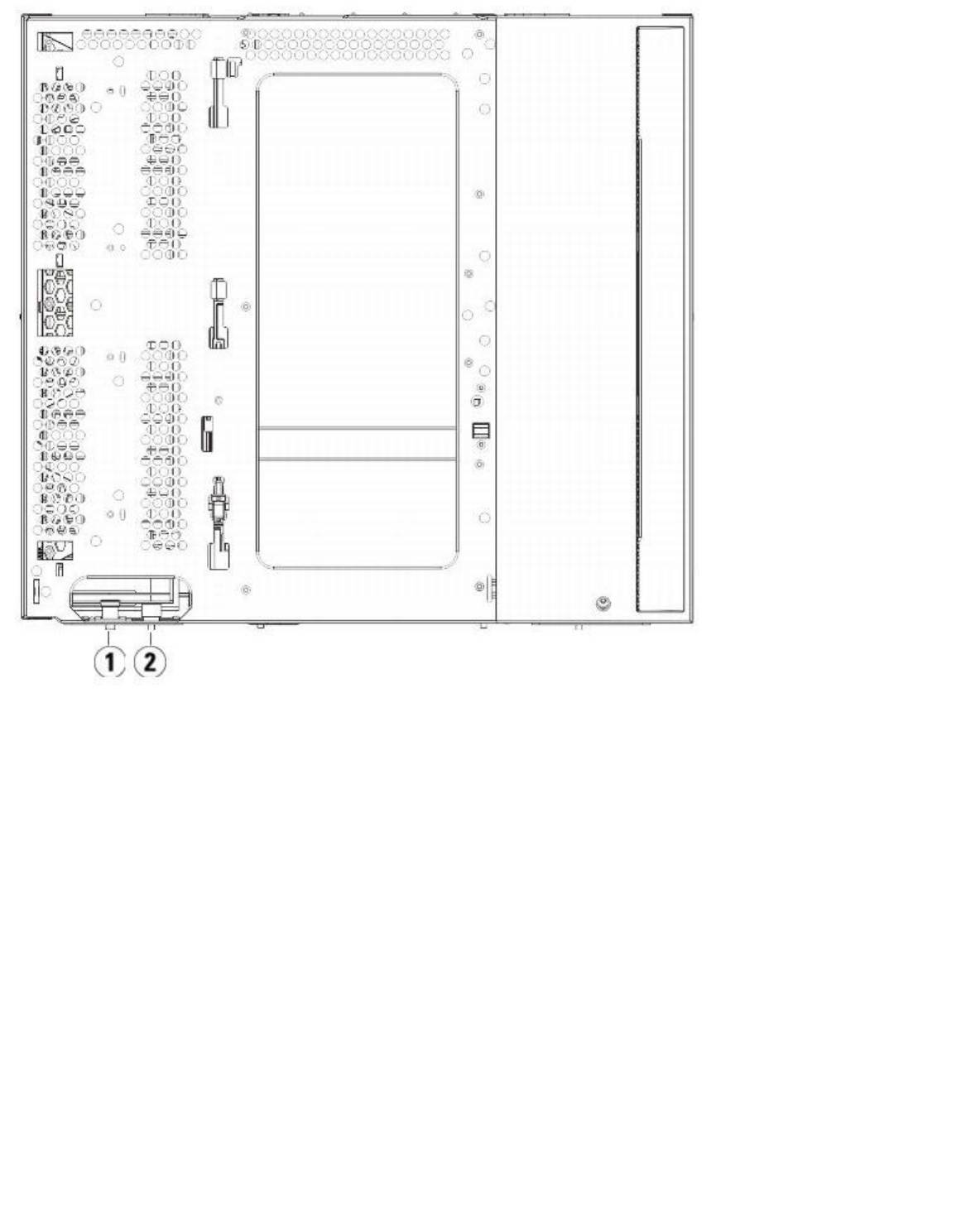
Instalación, extracción y sustitución
1 Pasador guía
2 Tornillo de palometa
4 Levante el nuevo módulo de expansión de biblioteca de 9U y, desde la parte delantera de la biblioteca, colóquelo en la
ubicación deseada.
5 Si ya hay un módulo instalado, asegure los dos módulos entre sí apretando los dos tornillos de palometa en la base de
la parte delantera del módulo y los dos tornillos de palometa que están en la base de la parte trasera del módulo. A
continuación, baje la espiga guía del módulo (situada en la base de la parte frontal del módulo) girándola y
empujándola hacia abajo.
6 Apriete todos los tornillos de palometa situados en la base de la parte frontal y posterior de los módulos.
7 Ajuste el módulo al bastidor con las escuadras.
8 Acople las correderas en Y del nuevo módulo en su configuración de biblioteca. Asegúrese de que las correderas en Y
estén alineadas correctamente y que los tornillos de palometa estén apretados.
file:///T|/htdocs/stor-sys/ML6000/sp/html/ch08.htm[9/17/2012 2:47:58 PM]
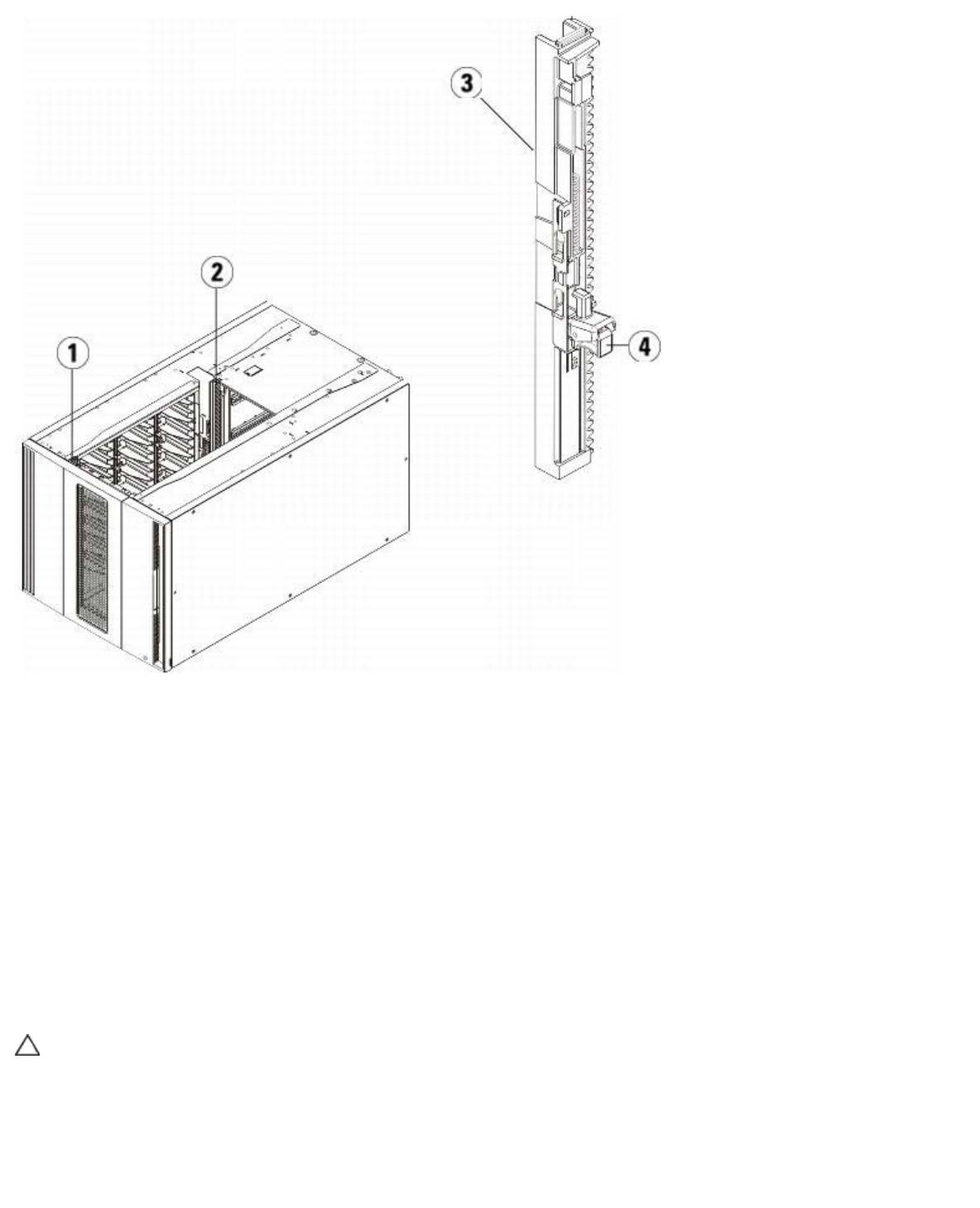
Instalación, extracción y sustitución
1 Corredera en Y delantera
2 Corredera en Y trasera
3 Corredera en Y (este extremo hacia arriba)
4 Apriete aquí para soltar
a Desde la parte delantera de la biblioteca, abra la estación I/E y las puertas de acceso del módulo de expansión de
biblioteca de 9U.
b Agarre el mango del mecanismo de liberación con corredera en Y, sáquelo de su posición de bloqueo y deslícelo
hacia abajo todo cuanto pueda.
c Desde la parte trasera de la biblioteca, encuentre el mecanismo de liberación con corredera en Y situado en el
interior de la parte derecha del módulo. Agarre el mango del mecanismo de liberación con corredera en Y, sáquelo
de su posición de bloqueo y deslícelo hacia abajo todo cuanto pueda.
Alinee las correderas en Y con las otras correderas del módulo inferior.
Precaución: Compruebe y asegúrese de que no hay ningún hueco entre las correderas en Y superior e inferior tanto
en la parte delantera como trasera de la biblioteca. Si hay algún hueco, la biblioteca no podrá inicializarse
mecánicamente.
file:///T|/htdocs/stor-sys/ML6000/sp/html/ch08.htm[9/17/2012 2:47:58 PM]
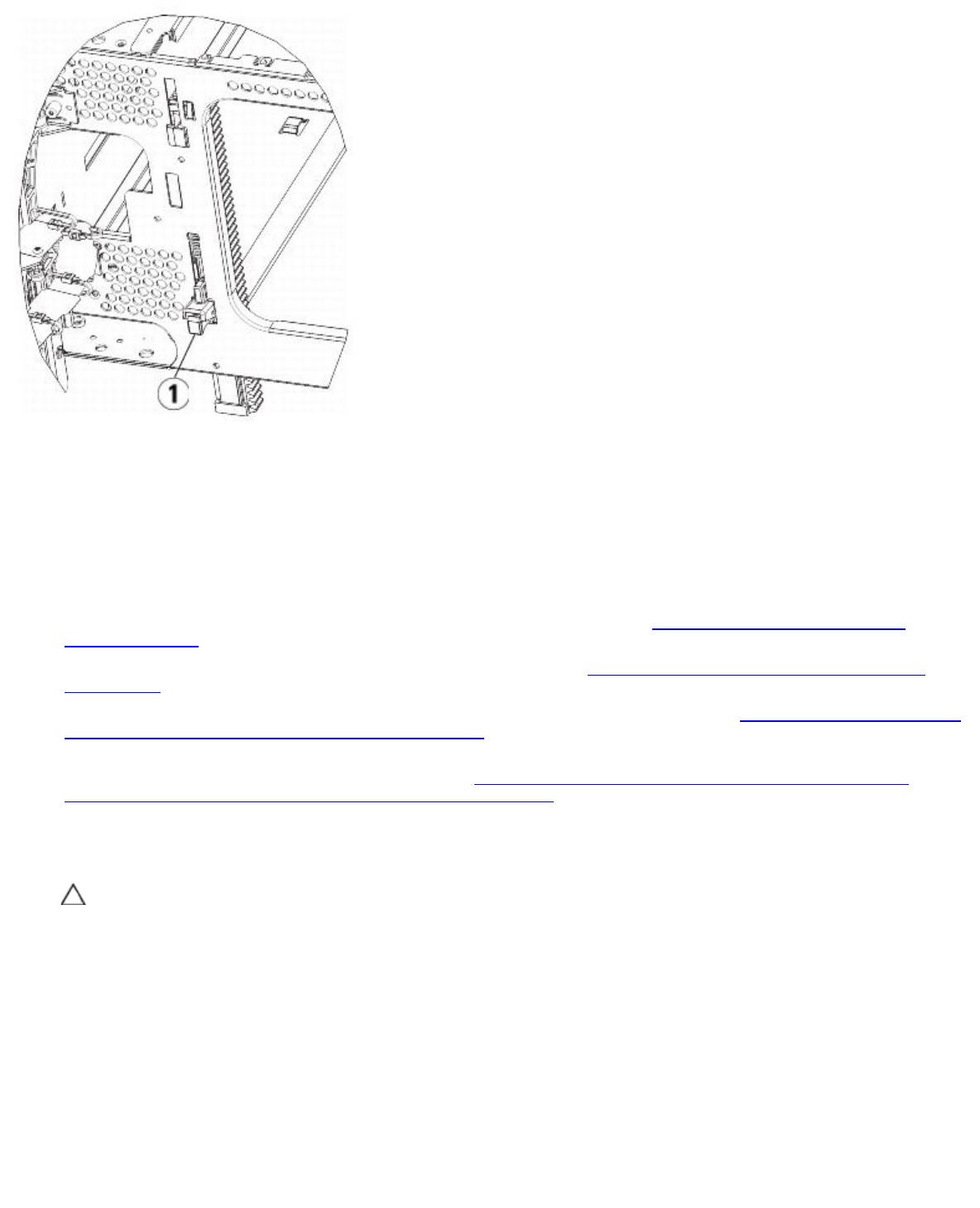
Instalación, extracción y sustitución
1 Corredera en Y abierta, posición funcional
9 Repita estos pasos para cada módulo que tenga que reinstalar en la configuración de la biblioteca.
Preparación para usar la biblioteca
Prepare para utilizar la biblioteca de la siguiente manera:
1 Agregue las unidades de cinta a los módulos. Para obtener detalles, consulte Cómo agregar, extraer y sustituir
unidades de cinta.
2 Agregue las fuentes de alimentación. Para obtener detalles, consulte Cómo agregar, extraer y sustituir fuentes de
alimentación.
3 Agregue la LCB al módulo de control de biblioteca de 5U. Para obtener detalles, consulte Extracción y sustitución de la
tarjeta flash compacta LCB y de control de la biblioteca.
4 Si su biblioteca contiene tarjetas de E/S de FC, instale tanto las tarjetas de E/S como a las tarjetas de ventilador en el
módulo de expansión. Para obtener detalles, consulte
Cómo agregar, quitar y reemplazar tarjetas de E/S de FC y
Agregar, extraer y sustituir la tarjeta de ventilador de E/S de FC.
5 Libere el conjunto del robot.
a Levante cuidadosamente el conjunto del robot para que no quede sobre la lengüeta de posición.
Precaución: Sujete el conjunto del robot agarrando por la placa ancha de metal del eje X. Si levanta el robot
por la fina varilla de metal doblará la varilla. Si levanta el robot por el cuerpo del selector Picker de plástico negro
dañará el robot.
b Con la mano libre, mueva la lengüeta de fijación en el sentido de las manecillas del reloj hasta que se detenga en
la posición "unparked" (libre). Cuando está en la posición correcta, la lengüeta de fijación sale por completo del
interior del módulo y no oscilará accidentalmente dentro de la trayectoria del robot.
c Suelte cuidadosamente el conjunto del robot. Bajará al módulo inferior de la biblioteca.
file:///T|/htdocs/stor-sys/ML6000/sp/html/ch08.htm[9/17/2012 2:47:58 PM]
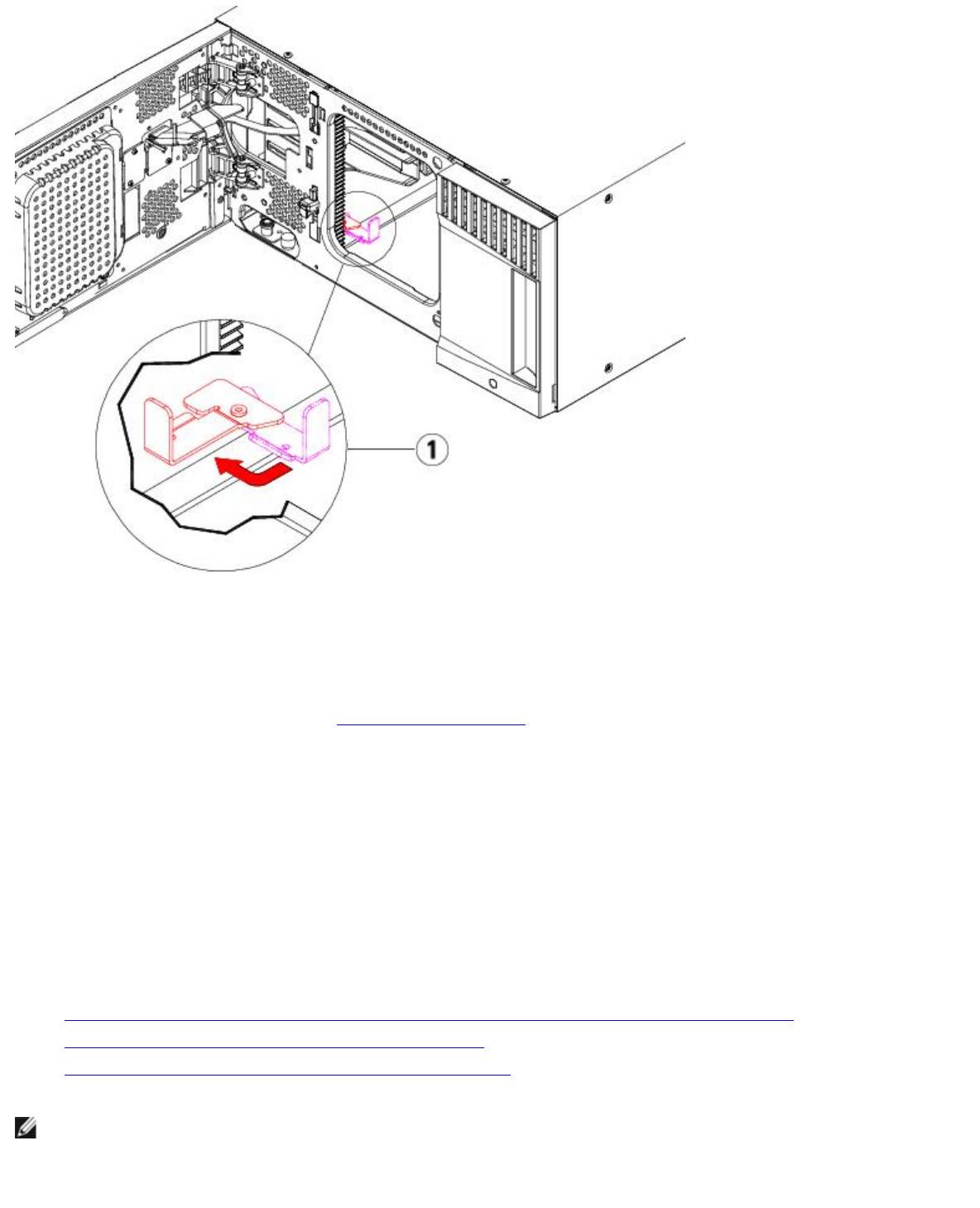
Instalación, extracción y sustitución
1 Lengüeta de fijación en posición "unparked" (libre)
6 Conecte todos los cables de alimentación, cables de datos de red y cables de interconexión de módulos. Asegúrese de
que los terminadores de módulo estén instalados en la parte superior e inferior de la pila de módulos. Para ver las
instrucciones de cableado, consulte
Cableado de la biblioteca.
7 Encienda la biblioteca.
8 Vuelva a configurar la biblioteca, aplicando la nueva clave de licencia de COD, mediante el panel de operador o el
cliente web.
9 Agregue los cartuchos de cinta a los módulos de biblioteca mediante los comandos de estación I/E desde el panel de
operador o cliente Web.
10 Abra la aplicación del host y vuelva a hacer el inventario con el fin de sincronizar su inventario lógico con el inventario
físico de la biblioteca.
Preparación para extraer o sustituir un módulo
Siga las instrucciones de esta sección antes de realizar los procedimientos que se indican a continuación:
• Extracción permanente de módulos de expansión de biblioteca de 9U de una biblioteca existente
•
Cómo sustituir el módulo de control de biblioteca de 5U
•
Reemplazo de un módulo de expansión de biblioteca de 9U
Nota: Cuando se sustituye un módulo de control de biblioteca de 5U, todos los datos de configuración de
biblioteca se invalidan y se requiere de una nueva configuración de biblioteca. Siga las instrucciones que aparecen más
abajo para exportar completamente todos los cartuchos de cinta y eliminar todas las configuraciones de partición lógica
y las tareas de la ranura de limpieza.
file:///T|/htdocs/stor-sys/ML6000/sp/html/ch08.htm[9/17/2012 2:47:58 PM]
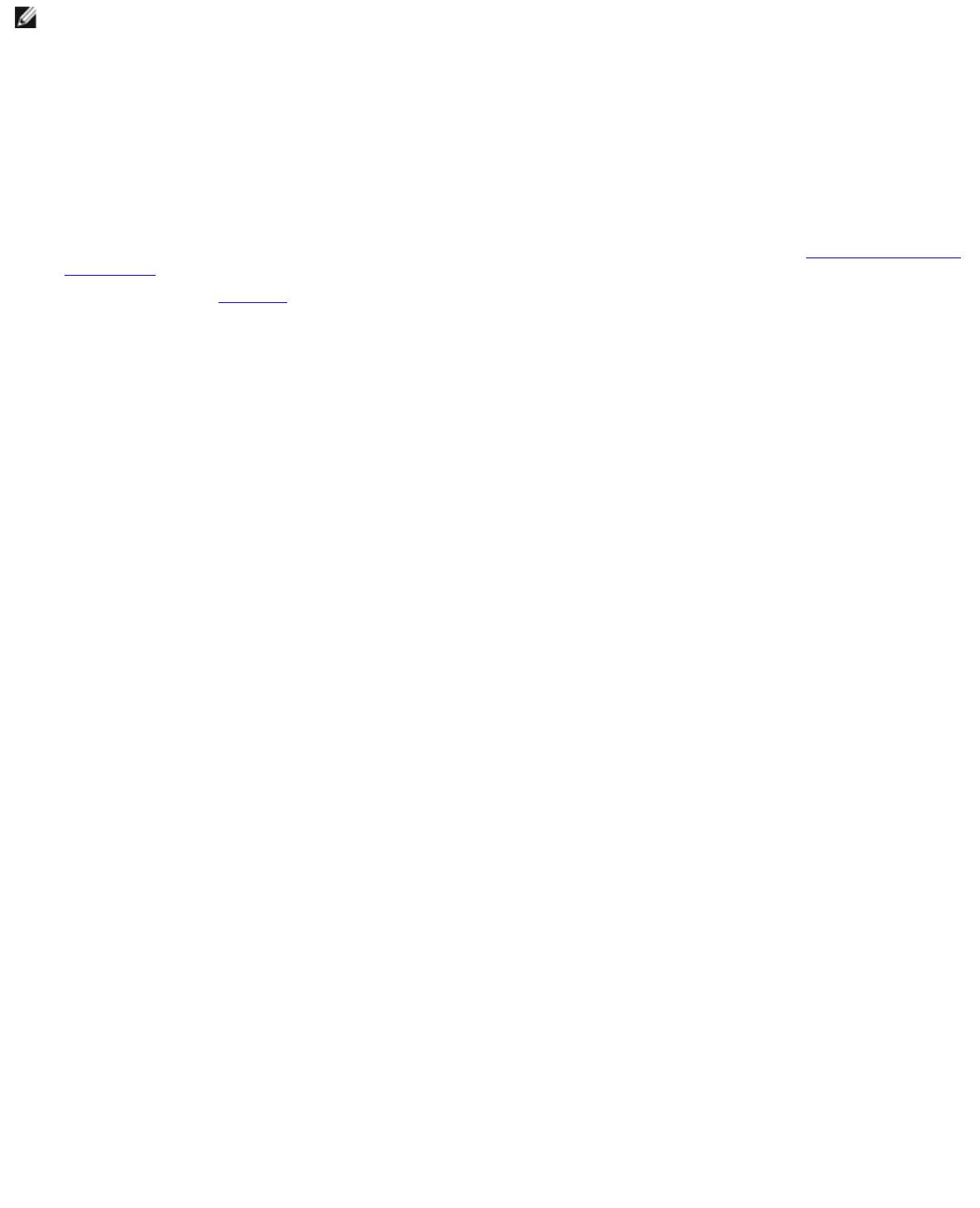
Instalación, extracción y sustitución
Nota: Si se extrae o sustituye uno o más módulos de expansión de biblioteca de 9U, siga los pasos que
aparecen más abajo para modificar o eliminar únicamente la configuración de la partición afectada y las tareas de la
ranura de limpieza.
Herramientas necesarias:
• Un destornillador Phillips Nº 2, para extraer y sustituir la placa de cubierta superior
• Un destornillador T10 TORX, para extraer y sustituir la placa de cubierta inferior
Instrucciones:
1 Consulte la configuración actual de la biblioteca antes de extraer o sustituir algún módulo de biblioteca para
determinar qué particiones pueden ser afectadas, qué cartuchos de cinta pertenecen a qué partición, y si las ranuras
de limpieza están configuradas en el módulo de biblioteca que desea extraer o sustituir. Consulte
Ver configuración de
la biblioteca.
Por ejemplo, en la
figura 18, se puede observar la siguiente configuración de biblioteca. Observe que hay tres
particiones configuradas. Las tres particiones comparten seis elementos de I/E en el módulo de control de biblioteca de
5U. La biblioteca está configurada para limpieza automática y tiene tres ranuras de limpieza configuradas en el módulo
de expansión de biblioteca de 9U.
• Biblioteca_a: tiene configurados todos los elementos de almacenamiento en el módulo de control de biblioteca de
5U, tiene una unidad configurada en el módulo de control de biblioteca de 5U, y una unidad configurada en el
módulo de expansión de biblioteca de 9U.
• Biblioteca_b: tiene configurada la mayoría de los elementos de almacenamiento en el módulo de control de
biblioteca de 5U, pero hace referencia al último elemento de almacenamiento en el módulo de expansión de
biblioteca de 9U. Esta partición tiene configurada una unidad en el módulo de control de biblioteca de 5U y una
unidad en el módulo de expansión de biblioteca de 9U.
• Biblioteca_c: tiene configurados todos los elementos de almacenamiento en el módulo de expansión de biblioteca
de 9U, y también dos unidades en este módulo de expansión de biblioteca de 9U.
Figura 18 Ejemplo 1 de configuración de biblioteca
file:///T|/htdocs/stor-sys/ML6000/sp/html/ch08.htm[9/17/2012 2:47:58 PM]
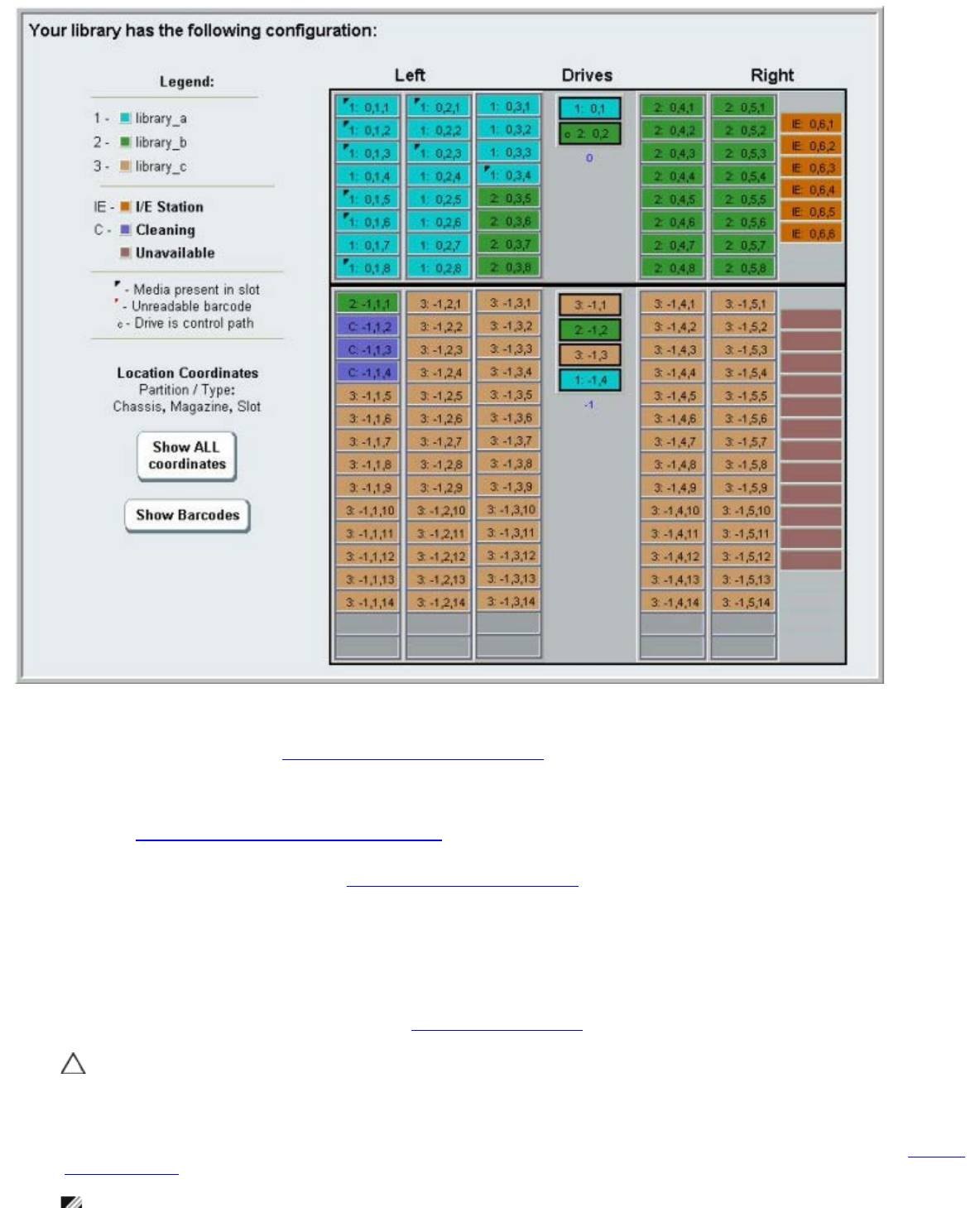
Instalación, extracción y sustitución
2 Si las ranuras de limpieza están configuradas para operaciones de limpieza que se inician desde la biblioteca de forma
automática, exporte todos los medios de limpieza afectados desde los elementos contenidos en el módulo que desea
extraer o sustituir. Consulte
Exportación de medios de limpieza.
3 Si las ranuras de limpieza se ven afectadas y todos los medios de limpieza han sido exportados del módulo que desea
retirar o reemplazar, reduzca o elimine las ranuras de limpieza para que no se configuren en el módulo que habrá de
extraer o sustituir. Puede designar nuevas ranuras de limpieza una vez se haya extraído o sustituido el módulo.
Consulte
Configuración de las ranuras de limpieza.
4 Si el módulo que desea extraer o sustituir contiene unidades de cinta, asegúrese de que ninguna de las unidades
tenga cartuchos montados. Consulte
Descarga de unidades de cinta.
5 Si el módulo que desea extraer o sustituir contiene ranuras de I/E, extraiga todos los medios de las ranuras de I/E
afectadas y almacénelos por separado para cada partición, de manera que pueda importarlos nuevamente en la misma
partición una vez que se haya completado la extracción o sustitución del módulo.
6 Si una o más particiones hacen referencia a ranuras de almacenamiento del módulo que desea extraer o sustituir,
exporte todos los cartuchos de cinta de las particiones afectadas y conserve los cartuchos exportados separados por
partición, de manera que pueda importarlos nuevamente en la misma partición una vez que se haya completado la
extracción o sustitución del módulo. Consulte
Exportación de medios.
Precaución: La biblioteca no podrá localizar cartuchos de cintas que se han extraído de una partición
y se hayan devuelto a otra partición diferente. Los cartuchos de cinta deben ser reintegrados a la misma
partición de donde fueron extraídos.
7 Si una partición hace referencia a ranuras de almacenamiento del módulo que desea extraer o sustituir, elimine esa
partición. Puede crear nuevas particiones después de que los módulos se hayan extraído o sustituido. Consulte
Trabajo
con particiones.
file:///T|/htdocs/stor-sys/ML6000/sp/html/ch08.htm[9/17/2012 2:47:58 PM]
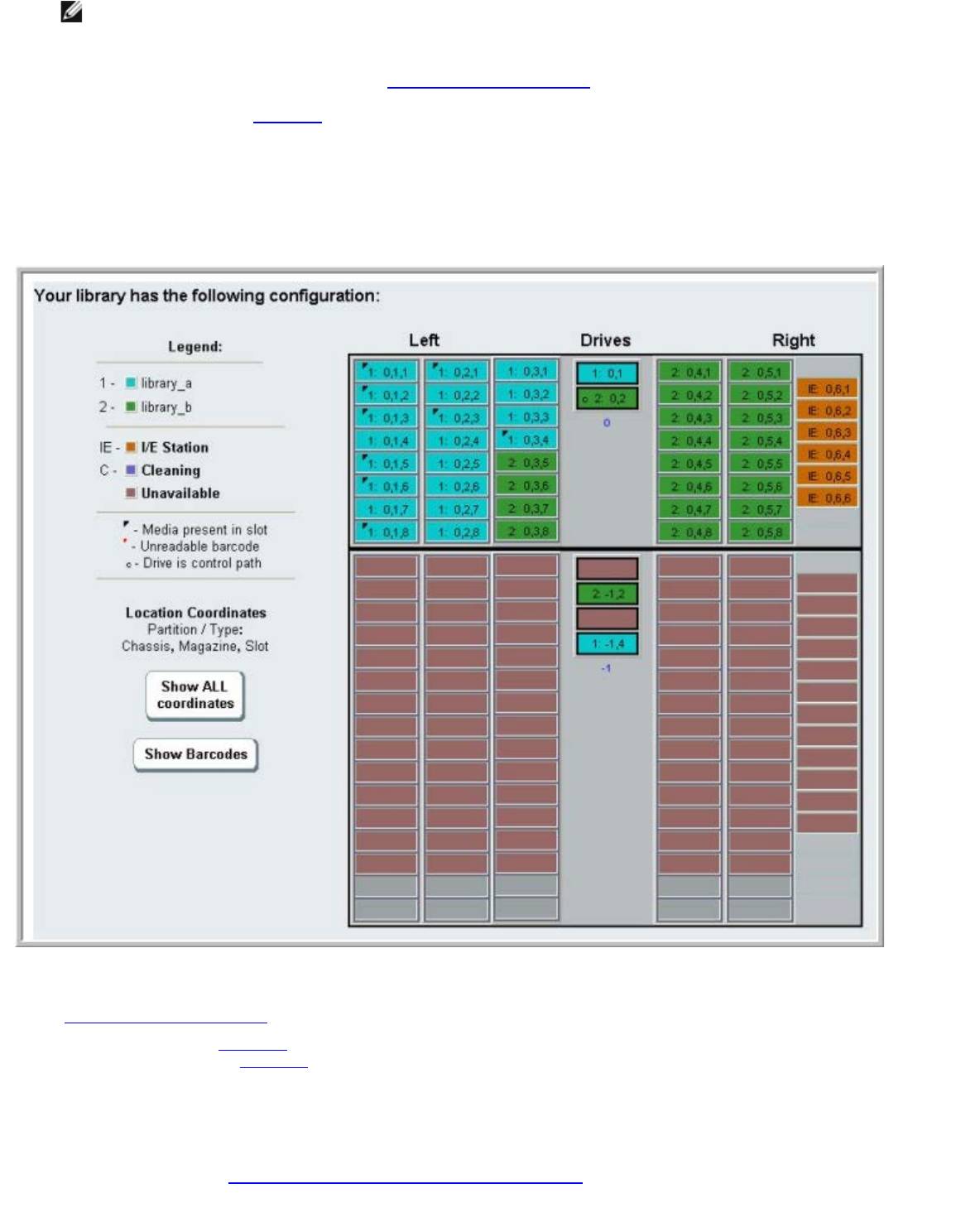
Instalación, extracción y sustitución
file:///T|/htdocs/stor-sys/ML6000/sp/html/ch08.htm[9/17/2012 2:47:58 PM]
Nota: Si los últimos elementos de una partición residen en el módulo que desea extraer o sustituir, es probable
que pueda modificar la partición en lugar de eliminarla. En ese caso, debería 1) exportar los cartuchos de cinta
que residen en el módulo que desea extraer o sustituir, y 2) modificar la partición en lugar de eliminarla, de
manera que la partición deje de hacer referencia a un elemento de unidad o almacenamiento del módulo que
habrá de extraer o sustituir. Consulte
Modificación de particiones.
Por ejemplo, en la
figura 19, después de exportar todos los cartuchos de cinta afectados del módulo que desea
extraer, se eliminan las ranuras de limpieza, a continuación la Biblioteca_c se elimina por completo y la
Biblioteca_b se modifica para reducir a uno la cantidad de ranuras de almacenamiento, dado que esto elimina la
referencia a las ranuras de almacenamiento en el módulo de expansión de biblioteca de 9U. La Biblioteca_a no
requiere modificaciones en los elementos de almacenamiento.
Figura 19 Ejemplo 2 de configuración de biblioteca
8 Si una partición hace referencia a unidades de cinta en el módulo que desea extraer o sustituir, modifique toda
partición afectada mediante la extracción de los elementos de la unidad de referencia de la partición. Consulte
Modificación de particiones.
Por ejemplo, en la
figura 18, todas las particiones hacen referencia a las unidades del módulo de expansión de
biblioteca de 9U. En la
figura 19, la Biblioteca_c fue eliminada, así como las referencias a su unidad en el módulo de
expansión de biblioteca de 9U. La Biblioteca_a y la Biblioteca_b aún requieren modificar las particiones para extraer las
referencias a la unidad y liberar el módulo de expansión de biblioteca de 9U de todas las referencias de recursos de
partición.
9 Si extrae o sustituye un módulo de expansión de biblioteca de 9U, configure el número de ranuras de estaciones I/E en
seis. Puede reconfigurar las ranuras de estaciones I/E después de que se haya completado la extracción o sustitución
del módulo. Consulte
Configuración de las ranuras de la estación I/E.
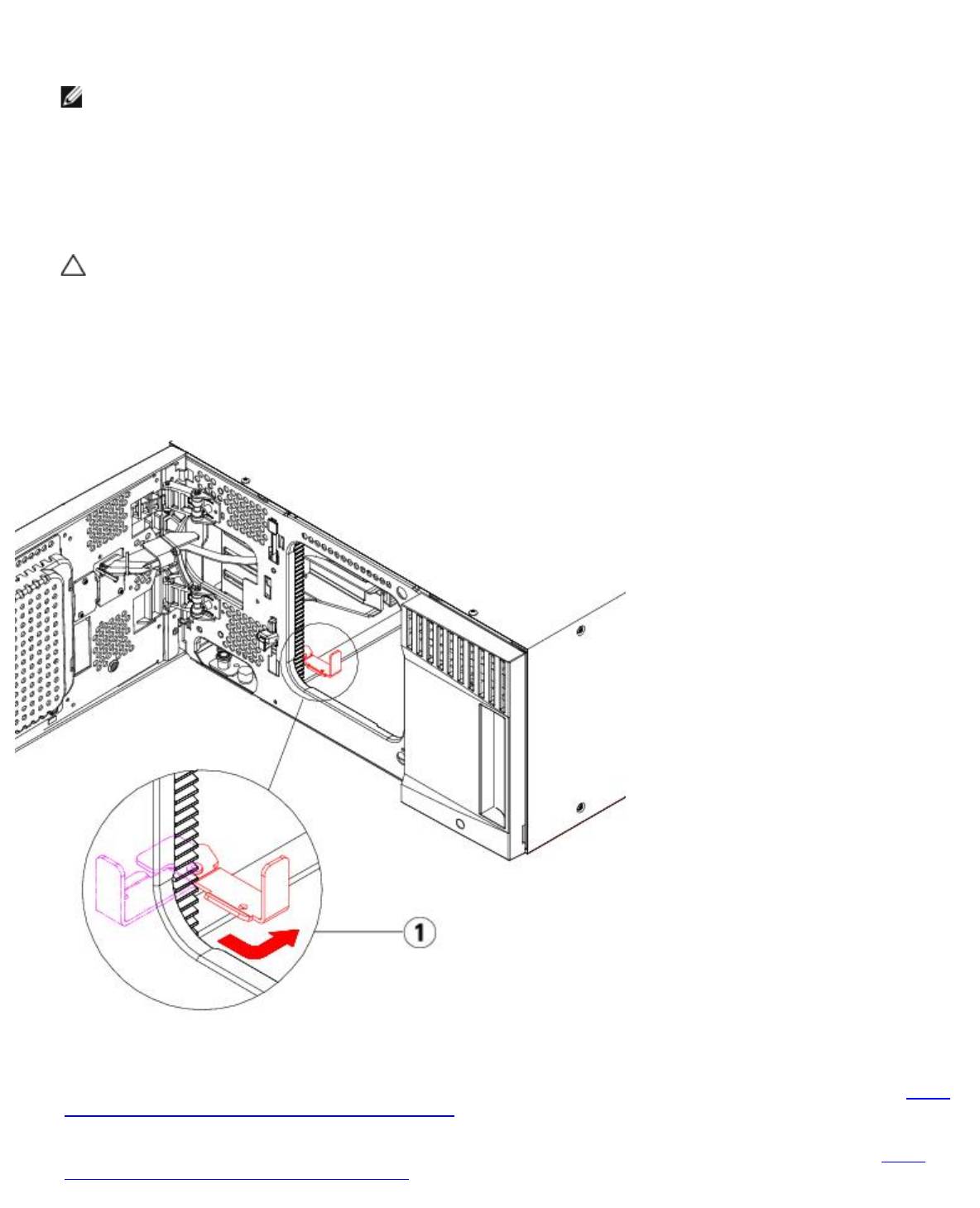
Instalación, extracción y sustitución
file:///T|/htdocs/stor-sys/ML6000/sp/html/ch08.htm[9/17/2012 2:47:58 PM]
10 Apague la biblioteca.
11 Desconecte todos los cables de alimentación, los cables de datos de red y los cables de interconexión de módulos de
cada uno de los módulos que desea extraer.
Nota: Antes de quitar los cables, debe ponerles etiquetas para después volverlos a conectar en el lugar correcto.
12 Fije el conjunto de robot en el módulo de control de biblioteca de 5U. Antes de desapilar la biblioteca, debe colocar el
conjunto de robot en el módulo de control de biblioteca de 5U.
a Abra la estación I/E y las puertas de acceso de cada módulo.
b Agarre el conjunto del robot con ambas manos para colocarlo cuidadosamente en el módulo de control de
biblioteca de 5U. El conjunto del robot se deslizará suavemente y con cierta resistencia.
Precaución: Sujete el conjunto del robot agarrando por la placa ancha de metal del eje X. Si levanta el robot
por la fina varilla de metal doblará la varilla. Si levanta el robot por el cuerpo del selector Picker de plástico negro
dañará el robot.
c Después de levantar el conjunto del robot a aproximadamente la mitad del módulo de control de biblioteca de 5U,
sujételo con una mano y con la otra mueva la lengüeta de fijación en sentido contrario a las manecillas del reloj
hasta que se detenga en la posición "parked" (fijo). La lengüeta de metal de posición se encuentra ubicada en la
parte inferior de la columna 1.
d Baje con cuidado el conjunto del robot para que se apoye en la lengüeta de fijación.
1 Lengüeta de fijación en posición "parked" (fijo)
13 Extraiga todas las fuentes de alimentación de cada módulo que vaya a extraer. Para obtener detalles, consulte Cómo
agregar, extraer y sustituir fuentes de alimentación.
14 Extraiga todas las unidades de cinta de cada módulo que vaya a extraer. Si desea sustituir el módulo, rotule las
unidades con sus ubicaciones para reinstalarlas en el mismo lugar después. Para obtener detalles, consulte
Cómo
agregar, extraer y sustituir unidades de cinta.
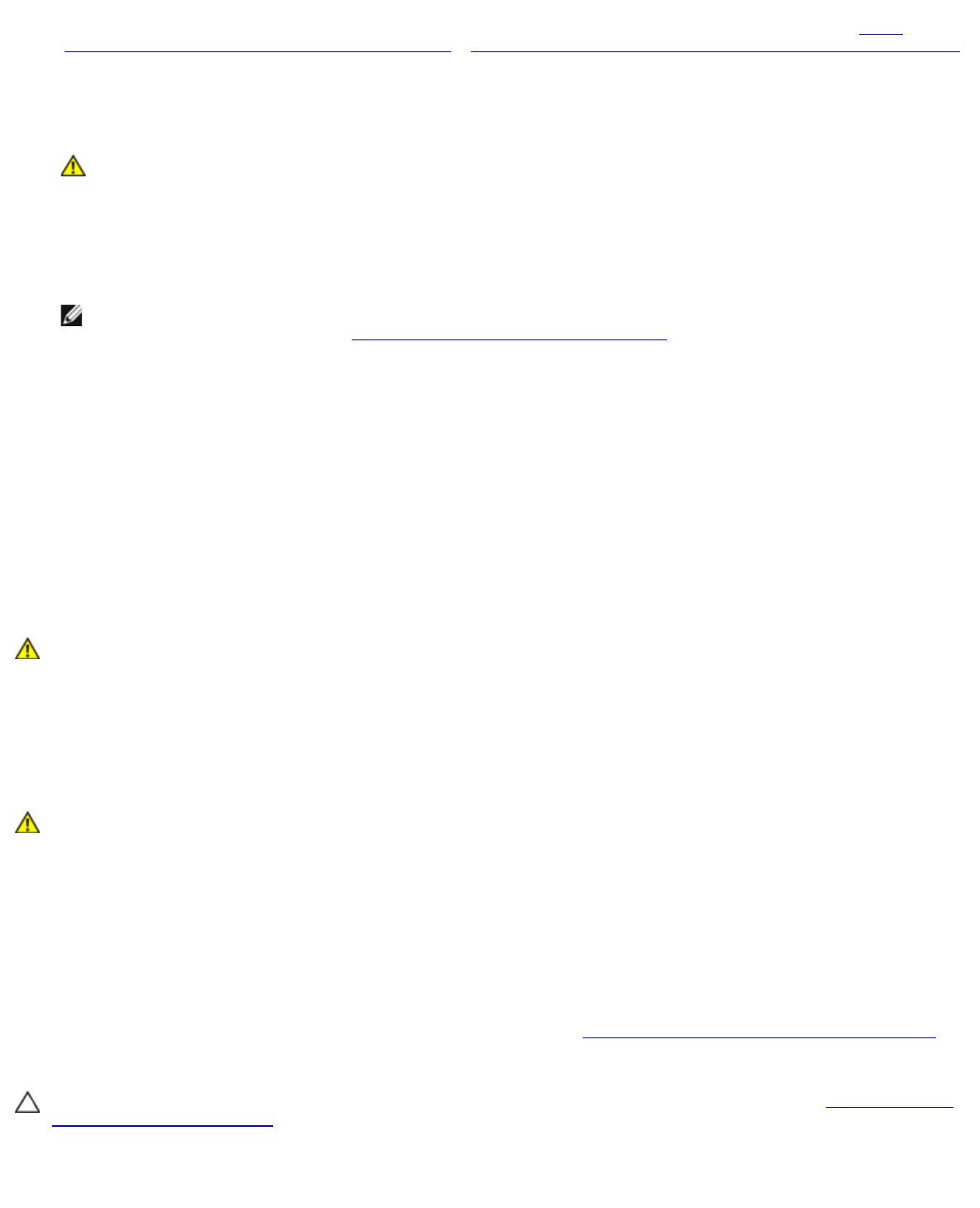
Instalación, extracción y sustitución
file:///T|/htdocs/stor-sys/ML6000/sp/html/ch08.htm[9/17/2012 2:47:58 PM]
15 Si el módulo que desea extraer o sustituir contiene tarjetas de E/S de FC, extraiga del módulo de expansión de
biblioteca de 9U las tarjetas de E/S y las tarjetas de ventilador incluidas. Para obtener detalles, consulte Cómo
agregar, quitar y reemplazar tarjetas de E/S de FC y Agregar, extraer y sustituir la tarjeta de ventilador de E/S de FC.
16 Antes de extraer el módulo, debe extraer todos los módulos de expansión de biblioteca de 9U (si corresponde) que se
encuentren sobre él. Desconecte todos los cables de alimentación, los cables de datos de red y los cables de
interconexión del módulo que desea extraer o sustituir y de todos los módulos que se encuentren ubicados sobre él. A
continuación, extraiga los módulos.
Advertencia: Sin unidades de cinta, cartuchos de cinta ni fuentes de suministro de energía, un
módulo de control de biblioteca de 5U pesa aproximadamente 27,2 kg (60 lbs). Un módulo
de expansión de biblioteca de 9U, sin unidades de cinta, cartuchos de cinta ni fuentes de suministro
de energía, supera los 29,5 kg (65 lbs).
Para evitar lesiones graves, se necesitan al menos dos personas para cargar los módulos con
seguridad.
Nota: Si la biblioteca está instalada en un bastidor, deberá realizar pasos adicionales para extraer y colocar
módulos en el bastidor. Consulte Instalación de la biblioteca en un bastidor para obtener más información.
Extracción permanente de módulos de expansión de biblioteca
de 9U de una biblioteca existente
Estas instrucciones explican cómo extraer permanentemente un módulo de expansión de 9U de la biblioteca.
Hay que tener en cuenta algunos valores de configuración al extraer un módulo de expansión de 9U de una biblioteca
existente.
• Las licencias COD permanecen igual. Una vez extraído el módulo de expansión de la biblioteca 9U, puede que haya
más ranuras con licencia que disponibles. Sólo aparecerán las ranuras disponibles en la pantalla License (Licencia).
• Se quitan todos los recursos del/de los módulo(s) extraídos. Quedará una partición con todos los recursos en el/los
módulo(s) extraídos sin ranuras ni unidades. Sólo se puede eliminar esta partición.
Advertencia: Las bibliotecas cuya altura supere los 14U deberán ser instaladas en un bastidor con un
terminal a tierra protector, y la alimentación deberá suministrarse a través de un enchufe industrial y
tomacorriente y/o con un acoplador de aparatos eléctricos que cumpla con la norma IEC 60309 (o una
norma nacional equivalente); además deberá tener un conductor a tierra protector con un área transversal
2
de, por lo menos, 1,5 mm
(14 AWG).
Para asegurar un espacio de acceso y el flujo de aire adecuado, deje 60 cm tanto por delante como por
detrás de la biblioteca.
Advertencia: Sin unidades de cinta, cartuchos de cinta ni fuentes de suministro de energía, un módulo de
control de biblioteca de 5U pesa aproximadamente 27,2 kg (60 lbs). Un módulo de expansión de biblioteca
de 9U, sin unidades de cinta, cartuchos de cinta ni fuentes de suministro de energía, supera los 29,5 kg
(65 lbs).
Para evitar lesiones graves, se necesitan al menos dos personas para cargar los módulos con seguridad.
Extracción del módulo de expansión de biblioteca de 9U
Para extraer el módulo de expansión de biblioteca de 9U:
1 Antes de extraer un módulo, siga las instrucciones que aparecen en Preparación para extraer o sustituir un módulo.
2 Abra la estación I/E y las puertas de acceso de cada módulo que piense extraer.
Precaución: Antes de desapilar los módulos, el conjunto de robot se debe fijar como se describe en Preparación para
extraer o sustituir un módulo.
3 Suelte las correderas en Y para desapilar los módulos cuidadosamente.
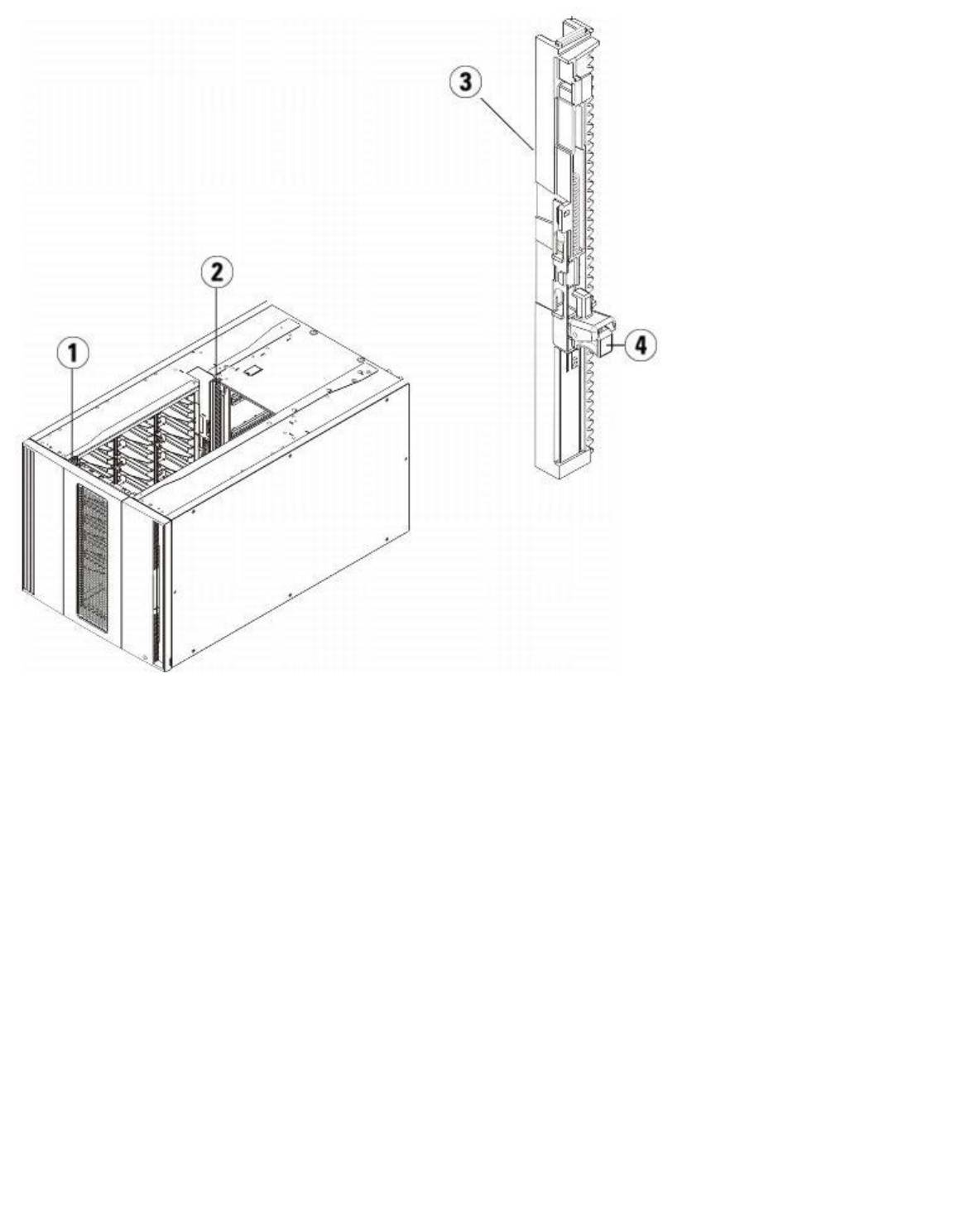
Instalación, extracción y sustitución
1 Corredera en Y delantera
2 Corredera en Y trasera
3 Corredera en Y (este extremo hacia arriba)
4 Apriete aquí para soltar
a Desde la parte delantera de la biblioteca, busque el mecanismo de liberación de la corredera en Y, que se
encuentra a la izquierda del módulo de control de biblioteca de 5U. Agarre el mango del mecanismo de liberación
con corredera en Y, levántelo y suéltelo de modo que se quede bloqueado en su sitio.
b Desde la parte delantera de la biblioteca, encuentre el mecanismo de liberación con corredera en Y, que se
encuentra a la izquierda del módulo. Agarre el mango del mecanismo de liberación con corredera en Y, levántelo y
suéltelo de modo que se quede bloqueado en su sitio.
file:///T|/htdocs/stor-sys/ML6000/sp/html/ch08.htm[9/17/2012 2:47:58 PM]
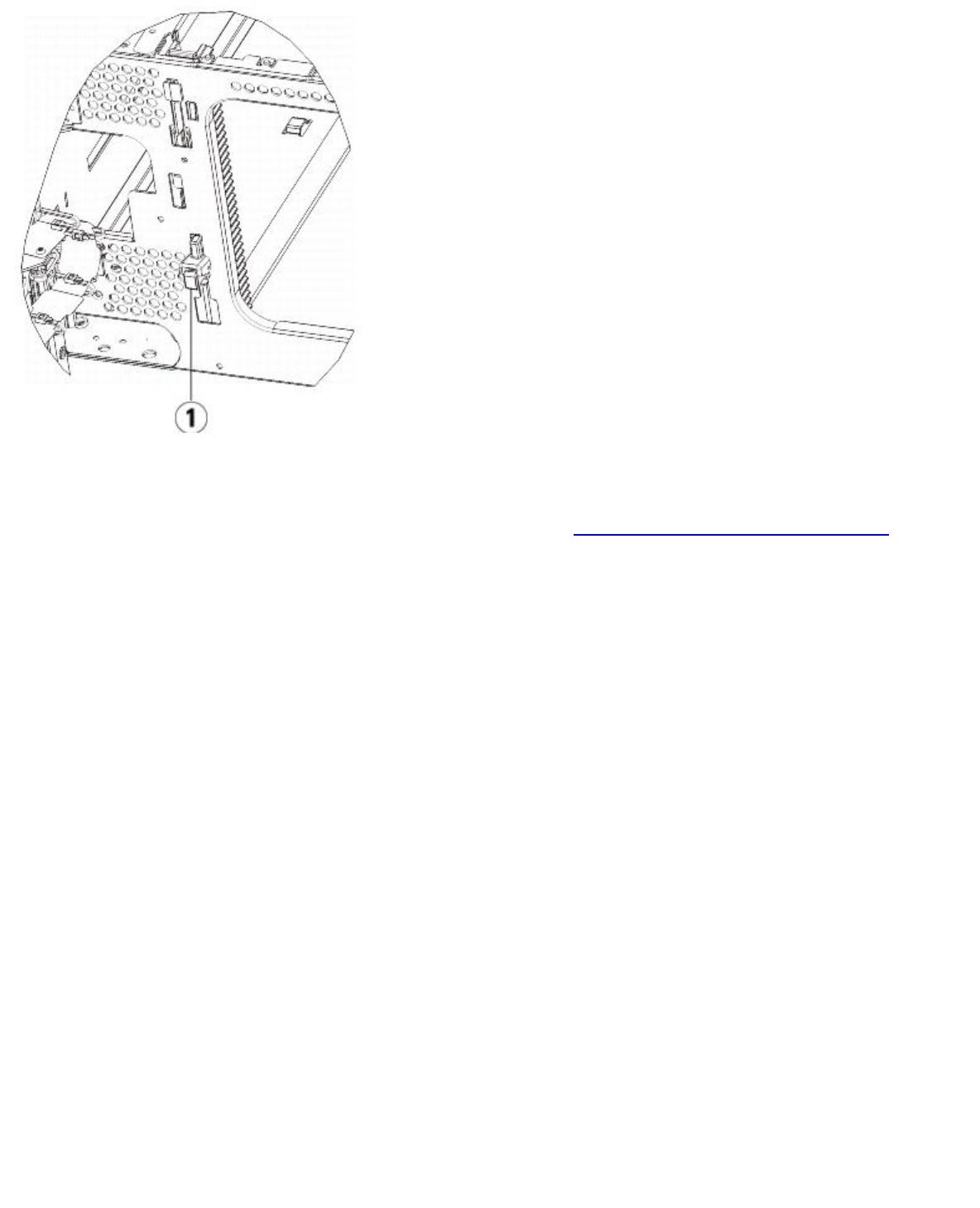
Instalación, extracción y sustitución
1 Corredera en Y en posición cerrada, no funcional
4 Extraiga las escuadras que ajustan el módulo al bastidor. Consulte Instalación de la biblioteca en un bastidor para
obtener instrucciones detalladas sobre el uso de las escuadras.
5 Afloje los tornillos de palometa situados en la base de la parte delantera del módulo.
file:///T|/htdocs/stor-sys/ML6000/sp/html/ch08.htm[9/17/2012 2:47:58 PM]
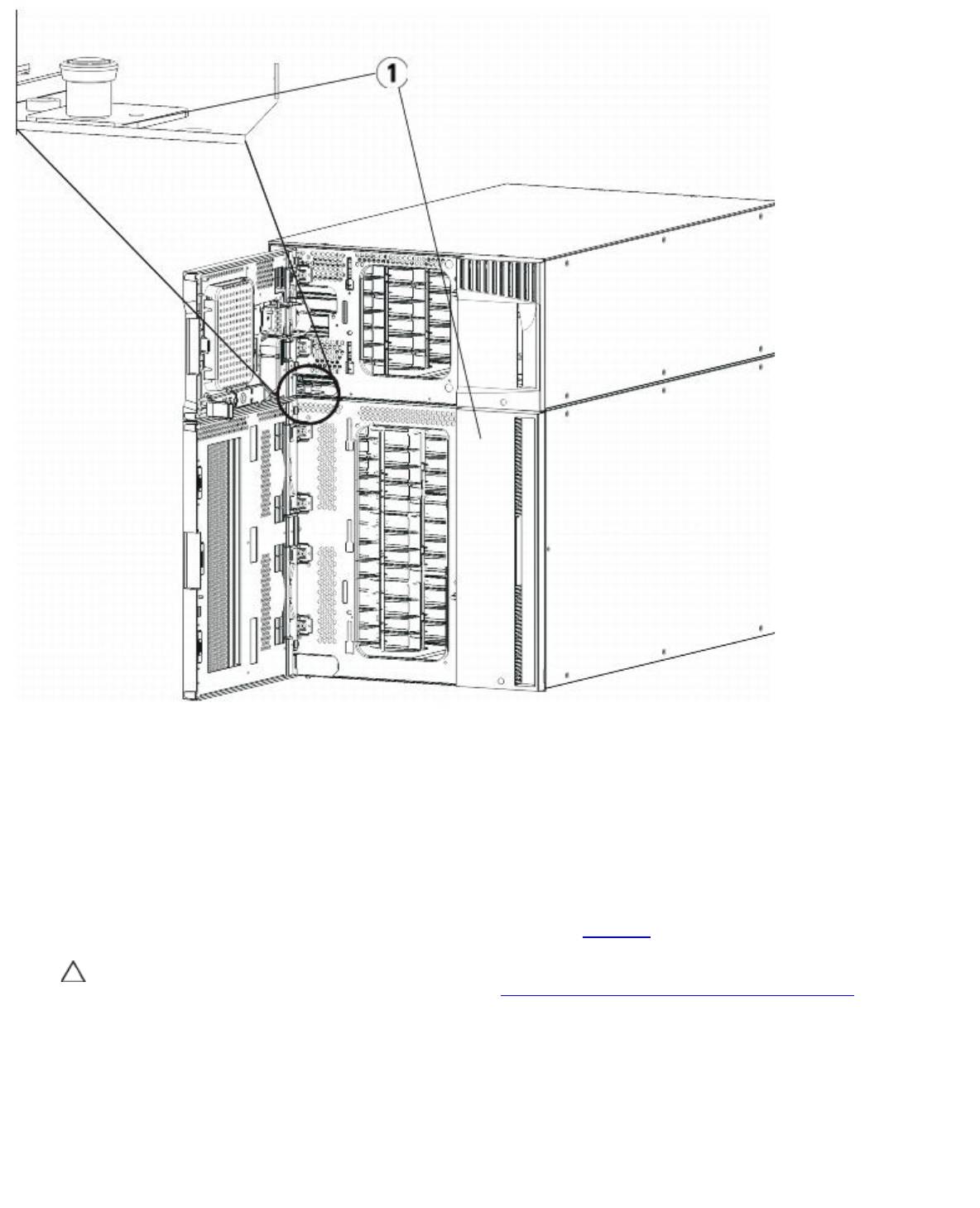
Instalación, extracción y sustitución
1 Tornillos de palometa (detrás de las puertas)
6 Afloje los dos tornillos de palometa situados en la base de la parte posterior del módulo.
7 Abra la puerta de acceso del módulo y levante la espiga guía hacia arriba girándola cuidadosamente como si se tratase
de un tornillo. De lo contrario, la espiga guía podría arañar las puertas delanteras del módulo que tiene debajo.
8 Desde la parte delantera de la biblioteca, deslice todo el módulo hacia usted y levántelo del módulo que tiene debajo.
9 Repita este procedimiento para cada módulo que tenga que extraer.
10 Quite y sustituya las placas de cubierta, si es adecuado (consulte la figura 20).
Precaución: Antes de extraer la placa de cubierta inferior del módulo de control de biblioteca de 5U, el
conjunto del robot se debe fijar como se describe en Preparación para extraer o sustituir un módulo.
a Si planea apilar el módulo de control de biblioteca de 5U en la parte superior de la biblioteca, y si el módulo de
expansión de biblioteca de 9U se desea colocar debajo de éste, quite la placa de cubierta inferior del módulo de
control de biblioteca de 5U y la placa superior del módulo de expansión de biblioteca de 9U.
b Si planea apilar el módulo de control de biblioteca de 5U entre módulos de expansión de biblioteca de 9U, quite las
placas tanto superior como inferior del módulo de control de biblioteca de 5U. También quite la placa superior del
módulo de expansión de biblioteca de 9U que está debajo del módulo de control de biblioteca de 5U y la placa
inferior del módulo de expansión de biblioteca de 9U que está sobre el módulo de control de biblioteca de 5U.
c Si planea apilar el módulo de control biblioteca de 5U en la parte inferior de la biblioteca, y si el módulo de
expansión de biblioteca de 9U se colocará sobre éste, quite la placa superior del módulo de control de biblioteca de
file:///T|/htdocs/stor-sys/ML6000/sp/html/ch08.htm[9/17/2012 2:47:58 PM]

